Introducción
Administrar los Catálogos de la Base de Conocimiento asegura que los Agentes de IA y los Trabajadores de IA puedan acceder a información estructurada y relevante para mejorar la toma de decisiones y la precisión de las respuestas. Esta sección explica cómo crear, editar y eliminar catálogos, así como gestionar los documentos que contienen. Mantener los catálogos bien organizados optimiza el procesamiento y la obtención del Conocimiento Empresarial dentro de los flujos de trabajo impulsados por IA.
Edición de un Catálogo existente
Para editar un catálogo existente, siga estos pasos:
Conocimiento de Archivos de Bizagi
1.Haga clic derecho en el catálogo deseado y seleccione Editar Catálogo de Base de Conocimiento. También puede usar el botón correspondiente en la barra superior.
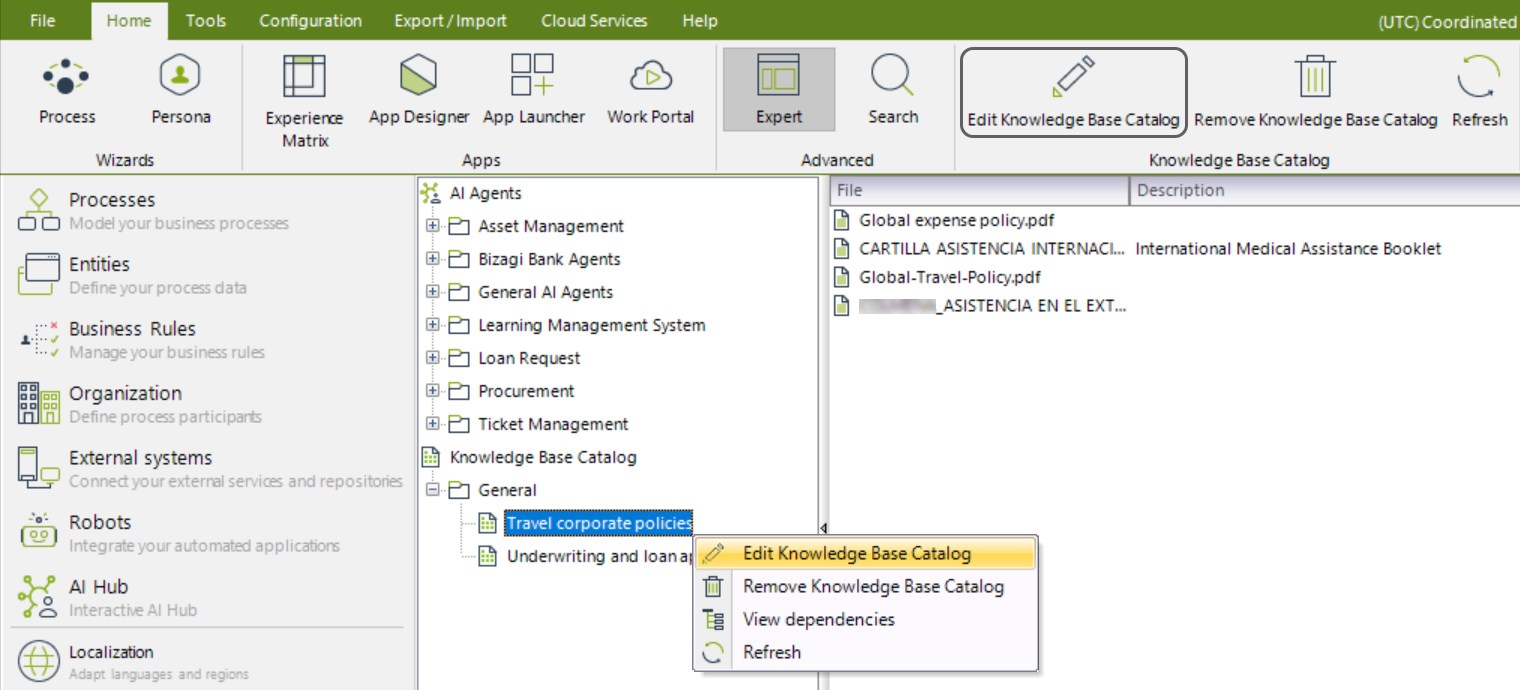
Se abrirá la ventana de Edición de Catálogo de Base de Conocimiento para modificar su catálogo.
2.Puede editar el Nombre y Descripción de su catálogo, así como cargar nuevos archivos (haciendo clic en el botón Haga clic para explorar bajo la etiqueta Cargar archivos) o eliminar los que ya no desee incluir en su catálogo (haciendo clic en el icono de la papelera).
|
Los archivos agregados pasarán nuevamente por el estado de Procesando. |
3.También puede revisar el estado de cada archivo en la columna Estado.
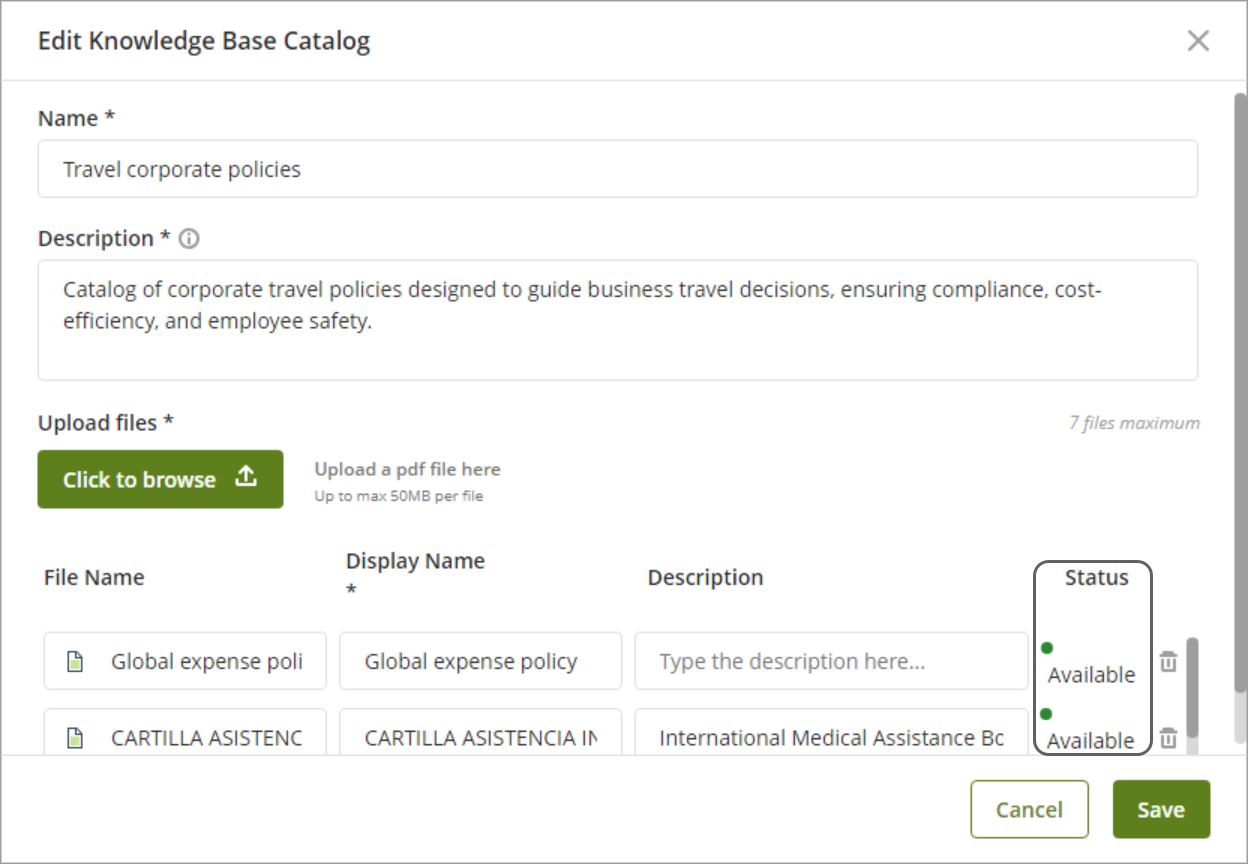
4.Una vez que haya terminado de modificar su catálogo, guarde sus cambios haciendo clic en el botón Guardar.
Conocimiento de Datos de Bizagi
1.Haga clic derecho en el catálogo deseado y seleccione Editar Catálogo de Base de Conocimiento. También puede usar el botón correspondiente en la barra superior.
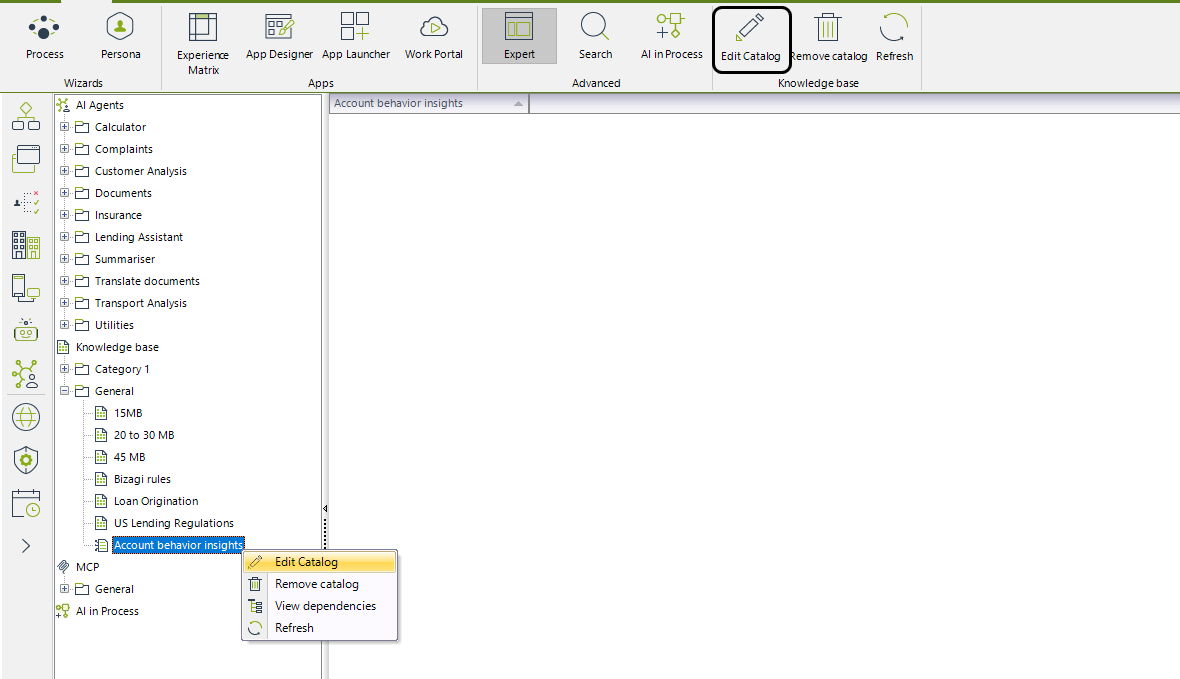
Se abrirá la ventana de Edición de Catálogo de Base de Conocimiento para modificar su catálogo.
2.Puede editar:
•El Nombre y la Descripción de su catálogo.
•La Entidad que contiene los datos del catálogo.
|
Cambiar la Entidad causará que cualquier configuración previamente guardada para otra Entidad sea eliminada. |
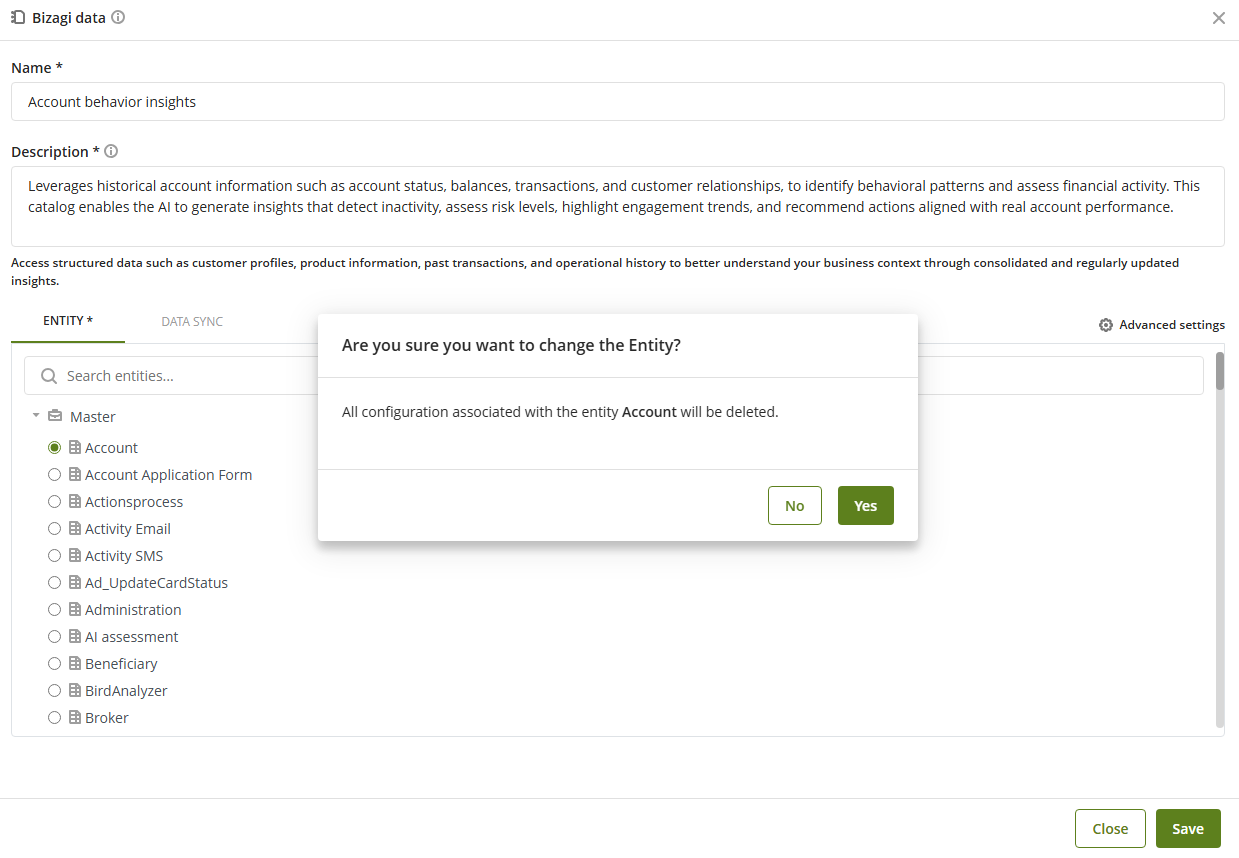
•Configuraciones de sincronización de datos.
3.Una vez que haya terminado de modificar su catálogo, guarde sus cambios haciendo clic en el botón Guardar.
Eliminación de un Catálogo
Para eliminar un catálogo, siga estos pasos:
1.Haga clic derecho en el catálogo y seleccione Eliminar Catálogo de Base de Conocimiento. También puede usar el botón correspondiente en la barra superior.
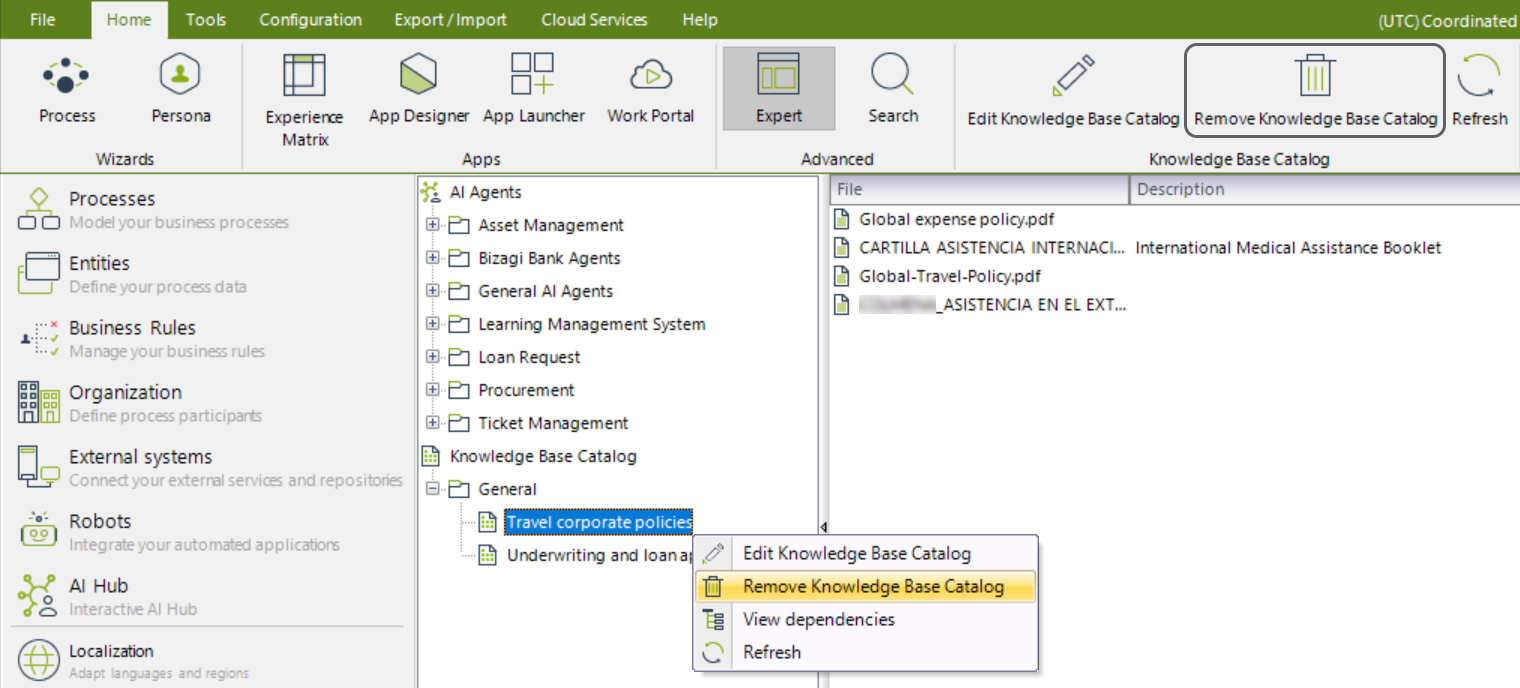
2.Confirme la eliminación haciendo clic en Sí en el mensaje de confirmación que aparece.
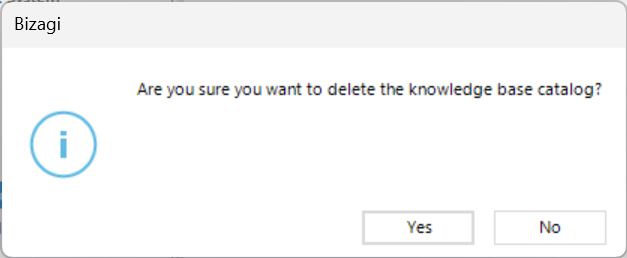
Si existen dependencias, no podrá realizar esta acción y verá una advertencia indicándolo.
3.Una vez eliminado, el catálogo ya no aparecerá listado en el nodo General.
Descarga de archivos de Catálogo
Todos los archivos cargados en un Catálogo de Base de Conocimiento de Archivos de Bizagi se pueden descargar para su verificación. Para hacerlo:
1. Seleccione el Catálogo que desea revisar en el Hub de IA haciendo clic en su nombre.
2. En el panel derecho, verá la lista de archivos del catálogo junto con sus nombres y descripciones proporcionadas en la configuración del catálogo.
3. Haga clic derecho en el archivo que desea descargar y seleccione Descargar archivo.
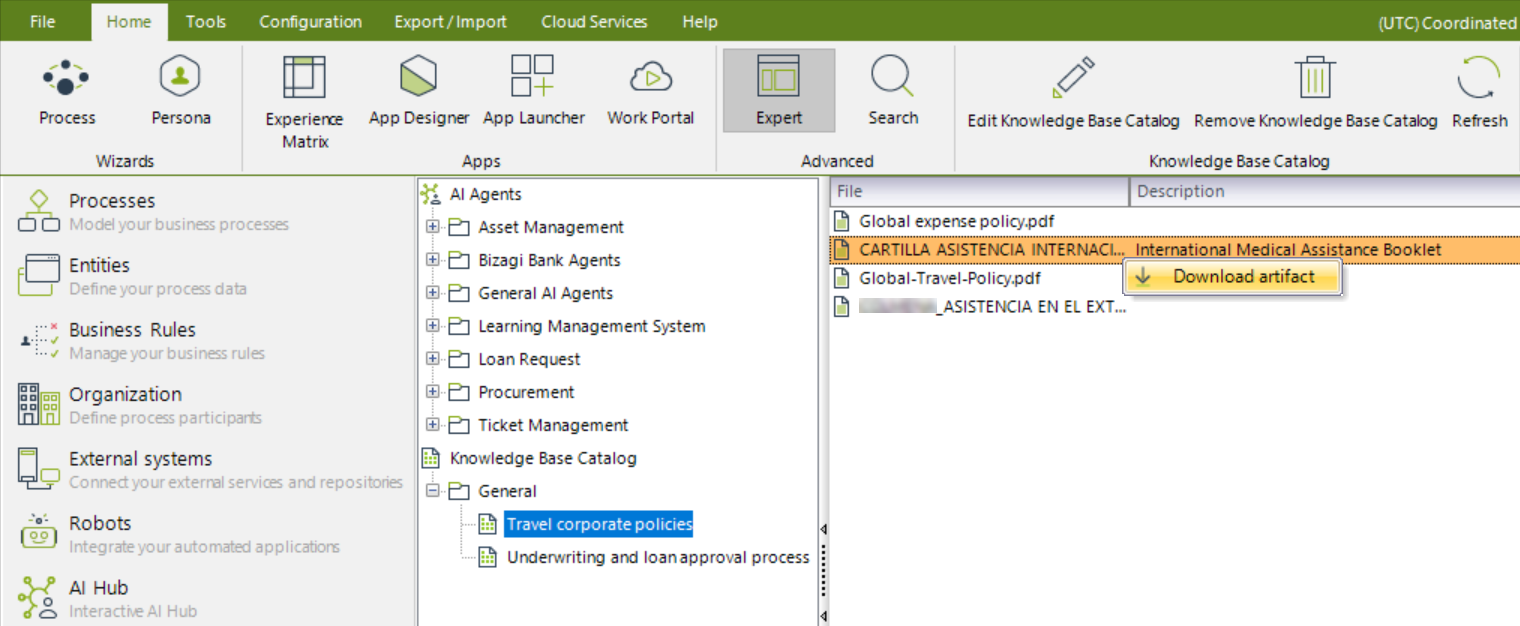
Se abrirá una ventana del explorador para que pueda descargar el archivo y guardarlo en la ubicación deseada en su computadora.
|
Usted también puede administrar y monitorear los Catálogos de Base de Conocimiento desde la Management Console a través de la sección Hub de IA. Para más detalles, consulte la documentación Administrar Catálogos de Base de Conocimiento en la Management Console. |
Last Updated 11/18/2025 11:54:31 PM